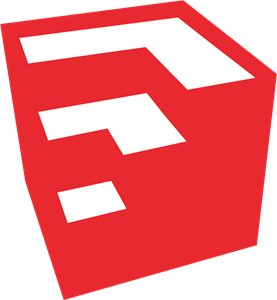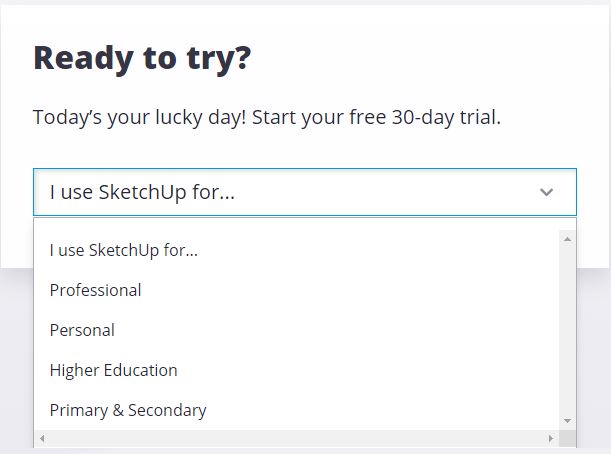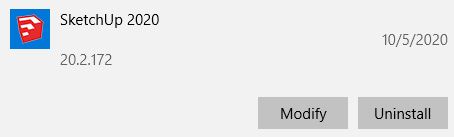Scarica SketchUp Pro: è gratis! Ultima versione 2024
Dai vita ai tuoi design con l’intuitiva piattaforma di modellazione di SketchUp. Ti consente di creare modelli 3D di edifici, parchi, design di interni, architettura del paesaggio, design di videogiochi e altro ancora. In pratica, potrai creare un modello in scala di qualsiasi elemento possieda una facciata o un bordo, in modo che possa aiutarti a visualizzare il tuo progetto.
Anche se SketchUp non offre più un software completamente gratis da scaricare, puoi provarlo gratuitamente per 30 giorni senza utilizzare la carta di credito.
Come scaricare SketchUp Pro gratuitamente (prova di 30 giorni)
- Clicca sul pulsante Download sulla barra laterale per andare direttamente alla pagina della prova gratuita di SketchUp.
- Prima di scaricare il programma, dovrai creare un profilo e un account. Il primo passaggio consiste nello scegliere perché ti serve SketchUp, successivamente, dovrai cliccare sul tasto Accedi o Crea un Account.
![Perché vuoi Sketchup]()
- Se non possiedi un account, puoi crearne subito uno nuovo oppure accedere usando il tuo account Google o Apple.
- Una volta creato l’account, dovrai scegliere un interesse e accettare la politica sulla raccolta dei dati. Puoi anche scegliere se ricevere e-mail e consigli. Fatto questo, clicca su “Inizia la Prova” (Start Trial).
- Verrai rindirizzato al tuo pannello di controllo: clicca su “I Miei Prodotti” (My Products).
![Dashboard di SketchUp]()
- Clicca su “Vedi Applicazioni Incluse” (View Included Applications) e comparirà un menu a tendina con le app incluse nella prova gratuita. Trova SketchUp Pro e clicca su Download.
![Come scaricare Sketchup]()
- Seleziona la versione Pro più recente per il tuo sistema operativo e clicca su Download.
- Una volta completato il download del file, fai doppio click per aprire il file di installazione e scegli “Installa”.
- Come parte del pacchetto SketchUp Pro, verranno installati sul tuo computer altri due programmi: LayOut e StyleBuilder.
Come disinstallare SketchUp Pro
Nel caso in cui SketchUp Pro non fosse il software CAD che fa al caso tuo, o se la prova gratuita di 30 giorni è terminata e non desideri passare all’abbonamento a pagamento, puoi facilmente rimuovere il programma dal tuo computer. Se stai cercando un programma CAD gratuito, clicca qui per dare un’occhiata alle alternative a SketchUp.
- Digita “Installazione applicazioni” nella barra di ricerca di Windows.
![Aggiungi o rimuovi programma]()
- Scorri la lista dei programmi fino a trovare SketchUp Pro e clicca su Disinstalla.
![Disinstalla Sketchup]()
- Si aprirà il processo di disinstallazione, clicca su Rimuovi e il software verrà eliminato dal tuo dispositivo. Questo procedimento non cancellerà i tuoi progetti, ma avrai bisogno di un visualizzatore CAD per aprirli in futuro.
Questo non rimuoverà LayOut e StyleBuilder, ma potrai seguire lo stesso procedimento per eliminarli.
Caratteristiche generali di SketchUp Pro
SketchUp è un software di modellazione grafica assistita che può essere utilizzato da chiunque, dagli ingegneri professionisti, dagli architetti e perfino dagli studenti. Utilizzando il metodo brevettato “Push-and-Pull”, progettare e modificare modelli in 2D e 3D è semplicissimo. Questo metodo consente di prendere qualsiasi superficie piana ed estenderla, creando una forma tridimensionale. Ti basterà selezionare l’oggetto con il mouse e tirarlo o estenderlo finché non assumerà la forma che desideri.
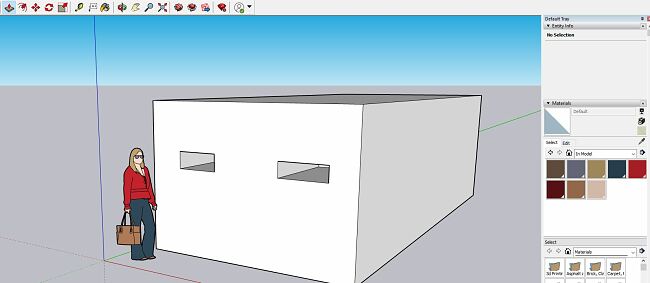
SketchUp Pro include:
- Funzionalità di progettazione di layout
- Rendering di superfici
- Plug-in di terze parti da Extension Warehouse.
Con la sua app in italiano, SketchUp viene comunemente utilizzato da architetti, designer di interni, professionisti di paesaggistica e sviluppatori di videogiochi. Inoltre, con la crescente popolarità della stampa 3D, ci si aspetta che diventi uno strumento utile per creare modelli 3D da stampare.
Tutti gli strumenti che ti servono
SketchUp è il Photoshop dell’industria CAD. Include tutti gli strumenti che ti servono per creare modelli 3D e, una volta familiarizzato con la sua interfaccia, risulta molto semplice da usare. Una funzionalità che apprezzo molto è il tutorial integrato che spiega a cosa serve ciascuno strumento e come usarlo quando lo si seleziona.
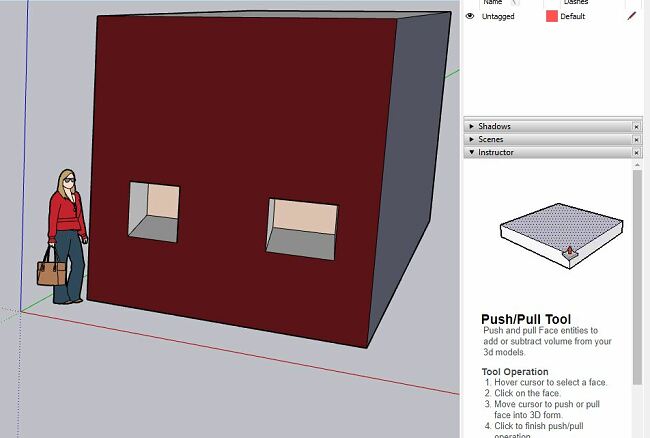
Tra gli strumenti troviamo:
- Strumento di selezione: scegli la sezione del modello su cui stai lavorando.
- Gomma (eraser): rimuovi i componenti del design selezionati.
- Disegna linee: puoi scegliere di disegnare linee rette o a mano libera.
- Arco a 2 e 3 punti: aggiunge archi al tuo design.
- Disegna forme: puoi aggiungere quadrati, rettangoli, cerchi e poligoni.
- Spingi e tira (Push and Pull): estendi forme e linee per creare immagini 3D.
- Strumento Offset: crea copie di linee e forme a una distanza consistente dall’originale.
- Sposta: permette di spostare, allungare o copiare elementi di design.
- Ruota: cambia direzione, distorci o copia elementi di design.
- Scala: puoi scegliere un elemento e cambiarne le dimensioni in base a un’altra porzione del modello, in modo da modificare il modello in scala.
- Metro: misura le distanze tra due punti.
- Testo: aggiunge del testo al tuo modello.
- Secchiello (Paint Bucket): scegli colori o texture per ciascuna parte del tuo modello.
- Orbita: ruota lo schermo per ottenere una visuale a 360 gradi del design.
- Panoramica: cambia la tua visuale verticalmente e orizzontalmente.
Puoi anche andare su Extension Warehouse e scaricare estensioni gratuite che possono aiutarti a perfezionare il tuo design.
Tantissimi design per template
SketchUp include diversi template per aiutarti ad iniziare, tra cui:
- Semplice
- Architettonico
- Pianificazione urbana
- Interni
- Pianta
- Paesaggio
- Lavorazione legno
- Stampa 3D
Sono presenti anche dei template generati dagli utenti che possono essere installati da 3D Warehouse.
Questi template rendono semplice aggiungere elementi specifici al tuo design, come una TV o un divano a un design di interni o perfino un aeroplano in caso di progettazione di edifici alti.
SketchUp è compatibile con Google Earth
Una delle funzionalità esclusive che non troverai in altri software CAD è la possibilità di esportare il tuo lavoro su Google Earth. Puoi aggiungere schede di geolocalizzazione, e il modello apparirà sulla mappa. Questo può essere utile per progettare un parco o un edificio e vedere come si presenterebbe nel quartiere o condividerlo con clienti, professori o amici. Puoi anche accettare la sfida di creare un modello in scala di un monumento e aggiungerlo pubblicamente alla mappa 3D.
Alternative gratuite a SketchUp
- AutoCAD: uno dei programmi di Computer-Aided Design più vecchi, AutoCAD è gratuito per studenti e insegnanti. Offre una vasta gamma di strumenti per il design in 2D e 3D. Utilizza rendering di alta qualità per creare modelli dall’aspetto realistico.
- Blender: un software gratuito e open-source, Blender offre molti strumenti identici a quelli di programmi premium costosi. Può essere usato per costruire modelli 3D e 2D, animare filmati, effetti speciali applicazioni 3D interattive, VR e altro.
FAQ
SketchUp è gratuito?
Anche se SketchUp offriva una versione gratuita da scaricare, questa non è più disponibile. È ancora presente un limitato programma da usare tramite browser gratuitamente. Se cerchi un accesso completo e gratuito a SketchUp, segui le istruzioni sopra e ottieni una prova gratuita di 30 giorni.
In che formato posso esportare i progetti di Sketchup?
Con SketchUp, puoi esportare i tuoi design 2D di SketchUp in formato JPG, BMP, TIFF e PNG. I modelli 3D possono essere esportati come 3DS, DEM, DDF, DXF e SKP. Le scene filmate e gli elementi in movimento possono essere esportati nei formati MOV e AVI. Puoi anche esportare i tuoi file su Google Earth e condividerli con i tuoi compagni di team, colleghi o con tutto il mondo.
Cosa sono LayOut e StyleBuilder?
Noterai che assieme a SketchUp vengono installati due programmi aggiuntivi: LayOut e StyleBuilder. Fanno parte del bundle SketchUp Pro e offrono strumenti aggiuntivi per la creazione dei tuoi modelli. LayOut è uno strumento di documentazione 2D che ti permette di aggiungere note ai tuoi modelli. StyleBuilder è un eccellente strumento per chi vuole progettare i propri stili e template.